Kako promijeniti jezik provjere u sustavu Office 2010 iz AmEng-a (SAD) u BrEng (Ujedinjeno Kraljevstvo)

Korak 1
Stvoriti jedan Novi Wordov dokumentili otvorite postojeći dokument s tekstom AmEng / BrEng.
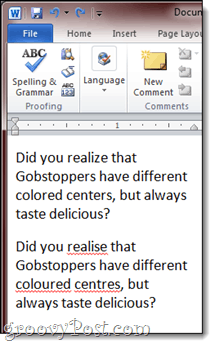
Korak 2
Odaberi tekst za koji želite promijeniti jezik provjere. Ako želite promijeniti cijeli dokument, pritisnite CTRL - A da odaberete sve.
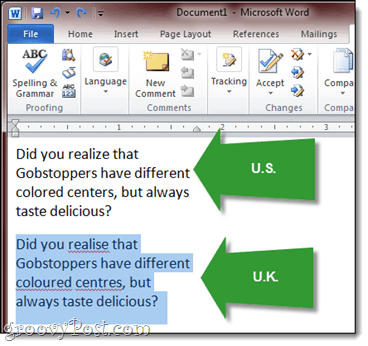
3. korak
Od Pregled vrpca, Klik Jezik> Postavi jezik provjere ...
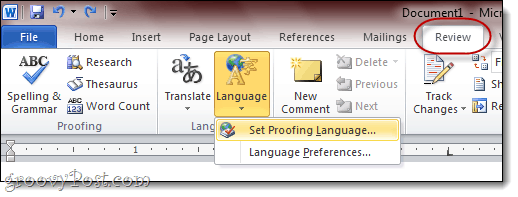
4. korak
izabrati Engleski (UK.) ili Engleski (NAS.) i Klik u redu, Očito je da ovdje možete odabrati i bilo koji drugi jezik, uključujući engleski (Kanada) i druge verzije engleskog jezika.
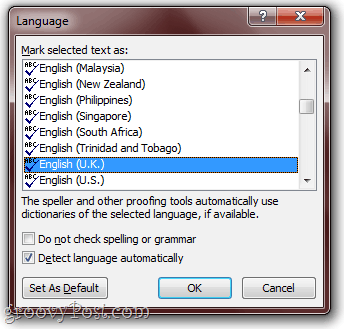
5. korak
Ponovite to za svaki odjeljak Wordova dokumenta koji koristi drugi jezik. Ako želite sve dokumente promijeniti na odabrani jezik, Klik Postavi kao zadano.
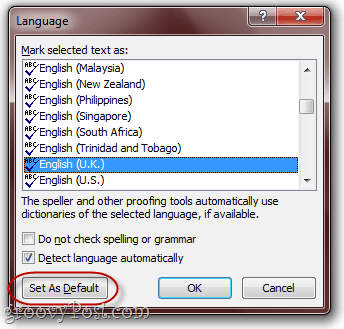
To bi trebalo učiniti trik.
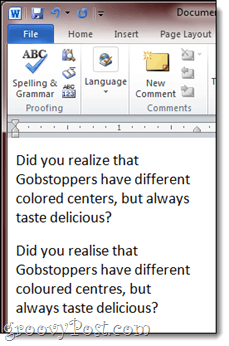
Za detaljniji vodič o postavljanju više rječnika u sustavu Office 2010, pročitajte ovaj raniji vodič pomoću grooveDexter: Kako dodati više jezika u Office 2010.




![Microsoft najavio datume konačnog izdanja za Office 2010 [groovyNews]](/images/microsoft/microsoft-announces-final-release-dates-for-office-2010-groovynews.png)



![Microsoft Beta Download Beta 2010 [groovyDownload]](/images/download/microsoft-office-2010-beta-download-groovydownload.png)
![Microsoft Office 2010 RTM Dostupno putem MSDN-a za preuzimanje [groovyDownload]](/images/download/microsoft-office-2010-rtm-available-via-msdn-for-download-groovydownload.png)
Ostavite komentar